Як аднавіць дыск Mac з дапамогай Disk Utility
Выкарыстоўвайце функцыю першай дапамогі Disk Utility, каб знайсці і выправіць памылкі дыска.
Disk Utility можа знаходзіць і выпраўляць памылкі, звязаныя з фарматаваннем і структурай каталогаў дыска Mac. Памылкі могуць прывесці да нечаканых паводзін пры выкарыстанні вашага Mac, а значныя памылкі могуць нават перашкодзіць поўнага запуску вашага Mac.
Перш чым працягнуць, пераканайцеся, што ў вас ёсць ток рэзервовае капіраванне вашага Mac, у выпадку, калі вам трэба аднавіць пашкоджаны files або Disk Utility знаходзіць памылкі, якія не можа выправіць.
Адкрыйце ўтыліту дыска
Увогуле, вы можаце проста адкрыць Disk Utility з тэчкі Utilities вашай тэчкі Applications. Аднак, калі ваш Mac не запускаецца да канца або вы хочаце адрамантаваць дыск, з якога запускаецца ваш Mac, адкрыйце Disk Utility з macOS Recovery:
- Вызначце, ці карыстаецеся вы Mac з крэмніем Apple, затым выканайце адпаведныя дзеянні:
- Яблычны крэмній: уключыце свой Mac і працягвайце націскаць і ўтрымліваць кнопку харчавання, пакуль не ўбачыце акно параметраў запуску. Націсніце на значок шасцярэнькі з надпісам "Параметры", а затым націсніце "Працягнуць".
- Працэсар Intel: Уключыце свой Mac, затым неадкладна націсніце і ўтрымлівайце гэтыя дзве клавішы, пакуль не ўбачыце лагатып Apple або іншы малюнак: Command (⌘) і R.
- Вам можа быць прапанавана выбраць карыстальніка, для якога вы ведаеце пароль. Выберыце карыстальніка, затым націсніце Далей і ўвядзіце пароль адміністратара.
- У акне ўтыліт у macOS Recovery абярыце Disk Utility і націсніце Працягнуць.

Выберыце свой дыск у Disk Utility
Выбірай View > Паказаць усе прылады (калі ёсць) у радку меню або на панэлі інструментаў у Disk Utility.

Бакавая панэль у Disk Utility цяпер павінна паказваць кожны даступны дыск або іншую прыладу захоўвання дадзеных, пачынаючы з загрузнага дыска. І пад кожным дыскам вы павінны ўбачыць любыя кантэйнеры і тамы на гэтым дыску. Не бачыце свой дыск?
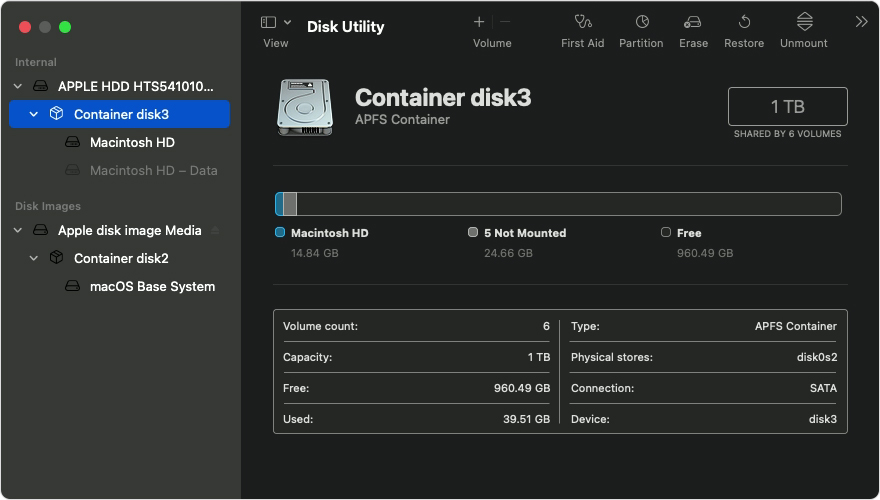
У гэтым эксampТак, загрузачны дыск (APPLE HDD) мае адзін кантэйнер і два тамы (Macintosh HD, Macintosh HD - Data). На вашым дыску можа не быць кантэйнера, і на ім можа быць іншая колькасць тамоў.
Рамантуйце тамы, потым кантэйнеры, потым дыскі
Для кожнага дыска, які вы рамантуеце, пачніце з выбару апошняга тома на гэтым дыску, а затым націсніце кнопку Першая дапамога ![]() або табл.
або табл.

У гэтым эксampале апошні том на дыску Macintosh HD – Data.
Націсніце кнопку Выканаць, каб пачаць праверку абранага тома на наяўнасць памылак.
- Калі кнопкі Выканаць няма, націсніце кнопку Аднавіць дыск.
- Калі кнопка цьмяная і вы не можаце націснуць яе, прапусціце гэты крок для абранага дыска, кантэйнера або тома.
- Калі вас просяць увесці пароль, каб разблакіраваць дыск, увядзіце пароль адміністратара.
Пасля таго, як дыскавая ўтыліта праверыць гучнасць, выберыце наступны элемент над ім на бакавой панэлі, а затым зноў запусціце First Aid. Працягвайце рухацца ўверх па спісе, запускаючы First Aid для кожнага тома на дыску, затым для кожнага кантэйнера на дыску, і, нарэшце, для самога дыска.

У гэтым эксampнапрыклад, заказ на рамонт - гэта Macintosh HD - дадзеныя, потым Macintosh HD, потым кантэйнерны дыск3, а затым APPLE HDD.
Калі дыскавая ўтыліта знайшла памылкі, якія яна не можа выправіць
Калі дыскавая ўтыліта знайшла памылкі, якія не змагла выправіць, выкарыстоўвайце Disk Utility, каб сцерці (фарматаваць) ваш дыск.
Калі ваш дыск не з'яўляецца ў Disk Utility
Калі дыскавая ўтыліта не бачыць ваш дыск, яна таксама не бачыць кантэйнеры або тамы на гэтым дыску. У гэтым выпадку выканайце наступныя дзеянні:
- Выключыце свой Mac, а затым адключыце ўсе неістотныя прылады ад вашага Mac.
- Калі вы рамантуеце знешні дыск, пераканайцеся, што ён падлучаны непасрэдна да вашага Mac з дапамогай кабеля, які, як вы ведаеце, добры. Затым выключыце і зноў уключыце прывад.
- Калі ваш дыск па-ранейшаму не з'яўляецца ў Disk Utility, магчыма, вашаму Mac спатрэбіцца абслугоўванне. Калі вам патрэбна дапамога, калі ласка звярніцеся ў службу падтрымкі Apple.


